Κατά την πρόσβαση σε δίσκους, φακέλους ή μονάδα οπτικού δίσκου του υπολογιστή κάποιου άλλου στο τοπικό δίκτυο, το σύστημα χρησιμοποιεί τις διευθύνσεις αυτών των συσκευών και αντικειμένων, τα οποία περιλαμβάνουν το όνομα δικτύου του απομακρυσμένου υπολογιστή. Επίσης, υπάρχει έκκληση για έναν εκτυπωτή, μονάδα flash και άλλες περιφερειακές συσκευές που είναι συνδεδεμένες σε υπολογιστή κάποιου άλλου. Μπορείτε να αλλάξετε αυτό το όνομα δικτύου στις ρυθμίσεις του λειτουργικού συστήματος.
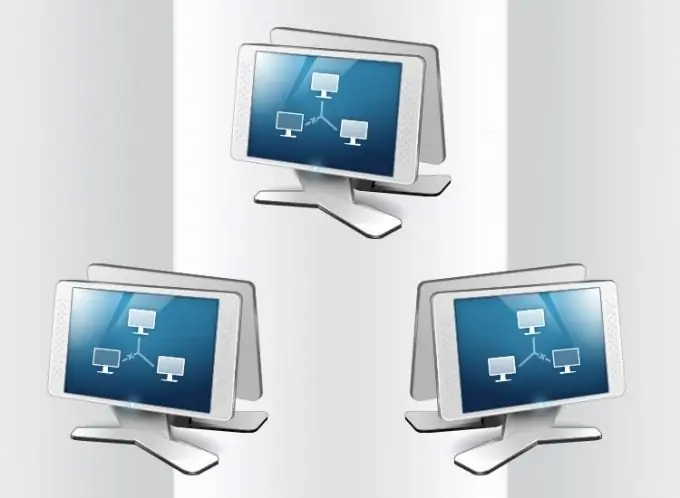
Οδηγίες
Βήμα 1
Ένα παράθυρο με ρυθμίσεις που σχετίζονται με το όνομα δικτύου του υπολογιστή καλείται μέσω μιας από τις μικροεφαρμογές του Πίνακα Ελέγχου των Windows. Ο σύνδεσμος προς αυτόν τον πίνακα τοποθετείται στο κύριο μενού του λειτουργικού συστήματος - κάντε κλικ στο κουμπί "Έναρξη" και επιλέξτε "Πίνακας Ελέγχου" στη δεξιά στήλη. Στο παράθυρο που ανοίγει, κάντε κλικ στην επιγραφή "Σύστημα και ασφάλεια" και μετά - "Σύστημα". Μετά από αυτό, η απαιτούμενη μικροεφαρμογή θα εμφανιστεί στην οθόνη. Ωστόσο, όλες αυτές οι ενέργειες μπορούν να αντικατασταθούν πατώντας ένα ζευγάρι "πλήκτρων συντόμευσης" Win + Pause.
Βήμα 2
Η μικροεφαρμογή έχει μια ξεχωριστή ενότητα με τον υπότιτλο "Όνομα υπολογιστή, όνομα τομέα και ρυθμίσεις ομάδας εργασίας", στη δεξιά πλευρά του οποίου υπάρχει ένας σύνδεσμος "Αλλαγή ρυθμίσεων". Κάντε κλικ σε αυτό για να ανοίξετε ένα παράθυρο για την αλλαγή ορισμένων ιδιοτήτων του συστήματος. Η πρόσβαση σε αυτά απαιτεί από τον χρήστη να έχει δικαιώματα διαχειριστή. Εάν δεν είστε συνδεδεμένοι ως διαχειριστής, θα εμφανιστεί ένα πλαίσιο διαλόγου που θα σας ζητά να εισάγετε έναν κωδικό πρόσβασης.
Βήμα 3
Στην καρτέλα "Όνομα υπολογιστή" στο παράθυρο ιδιοτήτων συστήματος, κάντε κλικ στο κουμπί "Αλλαγή", μετά το οποίο, τέλος, θα εμφανιστεί ένα παράθυρο με το πεδίο "Όνομα υπολογιστή", η τιμή του οποίου πρέπει να αλλάξετε. Εισαγάγετε ένα νέο όνομα δικτύου, ακολουθώντας τους τυπικούς κανόνες για τα ονόματα Διαδικτύου. Επιτρέπουν μόνο τη χρήση γραμμάτων του λατινικού αλφαβήτου, καθώς και αριθμών και ορισμένων συμβόλων, με εξαίρεση τα ειδικά. Τα απαγορευμένα περιλαμβάνουν, για παράδειγμα,: "* + / |,? =. Η Microsoft συνιστά τη χρήση σύντομων και περιγραφικών ονομάτων που δεν υπερβαίνουν τους 15 χαρακτήρες. Επιπλέον, δεν πρέπει να είναι μόνο αριθμοί και δεν μπορούν να περιέχουν κενά.
Βήμα 4
Στη συνέχεια, κάντε κλικ στο OK και κλείστε τον Πίνακα Ελέγχου. Εάν ο υπολογιστής είναι μέλος ενός τομέα, το σύστημα θα σας ζητήσει επίσης να εισαγάγετε τον κωδικό πρόσβασης του χρήστη που έχει το δικαίωμα να αλλάξει τα ονόματα των υπολογιστών στον τομέα. Και εάν ο τομέας δεν χρησιμοποιείται, σημειώστε ότι άλλοι υπολογιστές στο τοπικό δίκτυο θα προσπαθήσουν να βρουν τους πόρους αυτού του υπολογιστή (για παράδειγμα, μια μονάδα δίσκου δικτύου) στην προηγούμενη διεύθυνση. Επομένως, θα πρέπει να αλλάξετε χειροκίνητα το όνομα στη διεύθυνση του πόρου δικτύου ή να αποσυνδέσετε και να το επανασυνδέσετε.






